چگونه برای ارائه در پاورپوینت اسلاید
مجموعه آفیس از مایکروسافت بسیار محبوب است. دانش آموزان ساده و دانش آموزان حرفه ای از محصولاتی مانند ورد، اکسل و پاورپوینت استفاده می کنند. البته، محصول به طور عمده برای کاربران بیشتر یا کمتر پیشرفته طراحی شده است، زیرا برای یک مبتدی تا حدودی نیمی از عملکردها را به کار می گیرد، و نه کل مجموعه.
البته، پاورپوینت هیچ استثنائی نبود. به طور کامل تسلط بر این برنامه بسیار دشوار است، اما به عنوان یک پاداش برای تلاش های شما می توانید ارائه واقعا با کیفیت بالا دریافت کنید. همانطور که احتمالا همه شما می دانید، ارائه شامل اسلاید های جداگانه است. آیا این بدان معناست که با یادگیری نحوه ایجاد اسلاید، شما همچنین یاد خواهید گرفت که چگونه سخنرانی کنید؟ نه واقعا، اما هنوز 90٪ از آن را دریافت می کنید. پس از خواندن دستورالعمل های ما، می توانید اسلایدها و انتقال را در PowerPoint انجام دهید. بعد فقط مهارت های خود را بهبود می بخشند.
روند ایجاد یک اسلاید
1. اول باید تصمیم بگیرید که نسبت اسلاید و طراحی آن چیست. این تصمیم بدون شک به نوع اطلاعات ارائه شده و مکان نمایش آن بستگی دارد. بر این اساس، برای مانیتورهای عریض و پروژکتور، ارزش استفاده از نسبت 16: 9 و برای موارد ساده 4: 3 است. بعد از ایجاد یک سند جدید می توانید اسلاید را در پاورپوینت تغییر دهید. برای انجام این کار، به برگه "Design" بروید، سپس سفارشی کردن - اندازه اسلاید. اگر شما نیاز به برخی از فرمت های دیگر، روی "تنظیم اندازه اسلاید ..." کلیک کنید و اندازه مورد نظر و جهت گیری را انتخاب کنید.
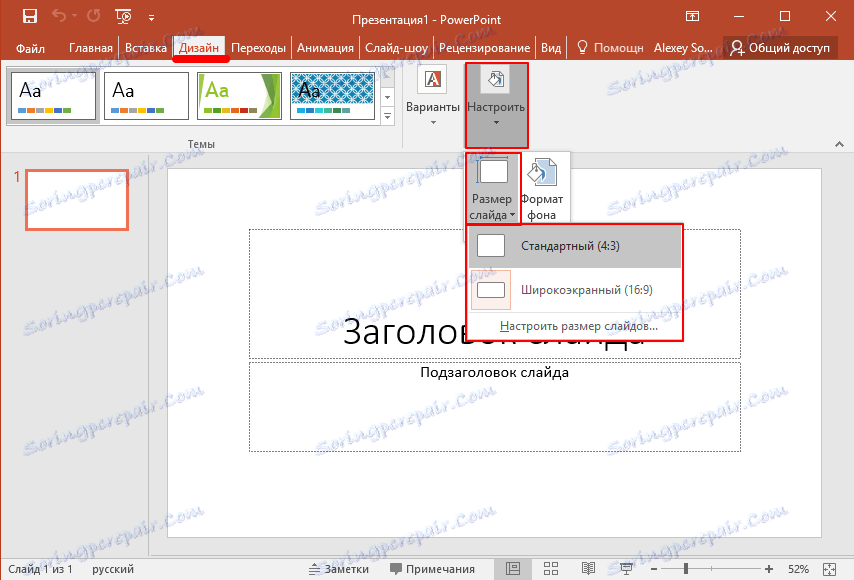
2. بعدا باید تصمیم بگیرید که طراحی شده باشد. خوشبختانه، این برنامه دارای بسیاری از قالب ها است. برای اعمال یکی از آنها، در همان برگه "طراحی" روی موضوع مورد نظر خود کلیک کنید. همچنین لازم به ذکر است که بسیاری از مباحث دارای گزینه های اضافی هستند که می توان آنها را با کلیک روی دکمه مناسب مشاهده و اعمال کرد.
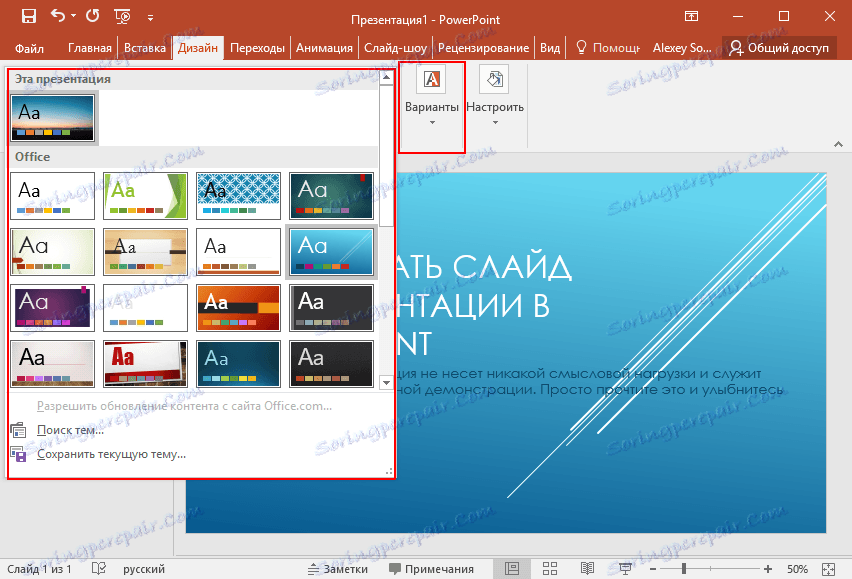
ممکن است چنین وضعیتی باشد که موضوع تم مورد نظر را مشاهده نکنید. در این مورد، کاملا ممکن است تصویر خود را به عنوان پس زمینه اسلاید ایجاد کنید. برای انجام این کار روی پیکربندی - فرمت سابقه - تصویر یا بافت - روی فایل کلیک کنید، سپس تصویر مورد نظر را بر روی رایانه خود انتخاب کنید. شایان ذکر است که در اینجا میتوانید شفافیت پس زمینه را تنظیم کنید و پس زمینه را برای همه اسلایدها اعمال کنید.
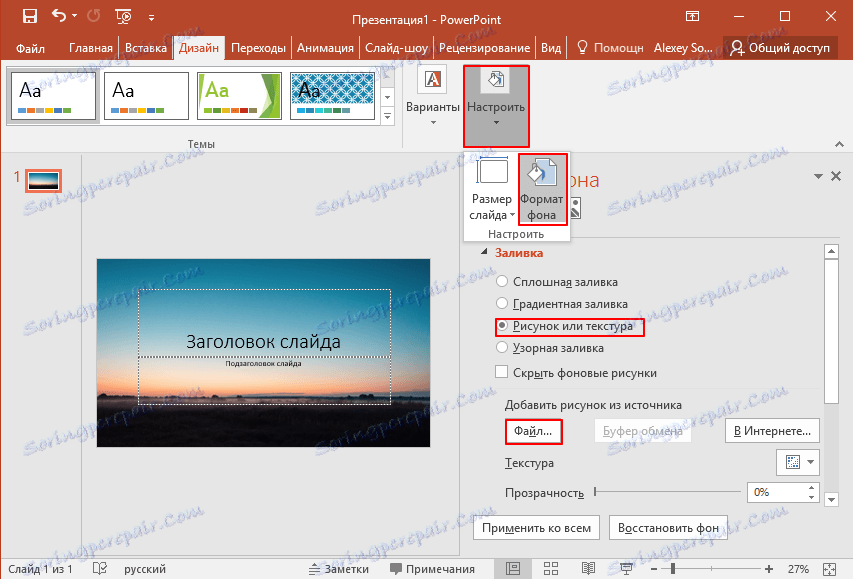
3. گام بعدی اضافه کردن مواد به اسلاید است. و در اینجا ما 3 گزینه را بررسی خواهیم کرد: عکس، رسانه و متن.
الف) اضافه کردن عکس برای انجام این کار، به برگه "Insert" بروید، سپس بر روی تصاویر کلیک کنید و نوع مورد نظر را انتخاب کنید: تصاویر، تصاویر از اینترنت، یک عکس روی صفحه یا یک آلبوم عکس. پس از اضافه کردن عکس، می توان آن را در اطراف اسلاید قرار داد، تغییر اندازه داده شده و چرخش داده شده است که خیلی ساده است.
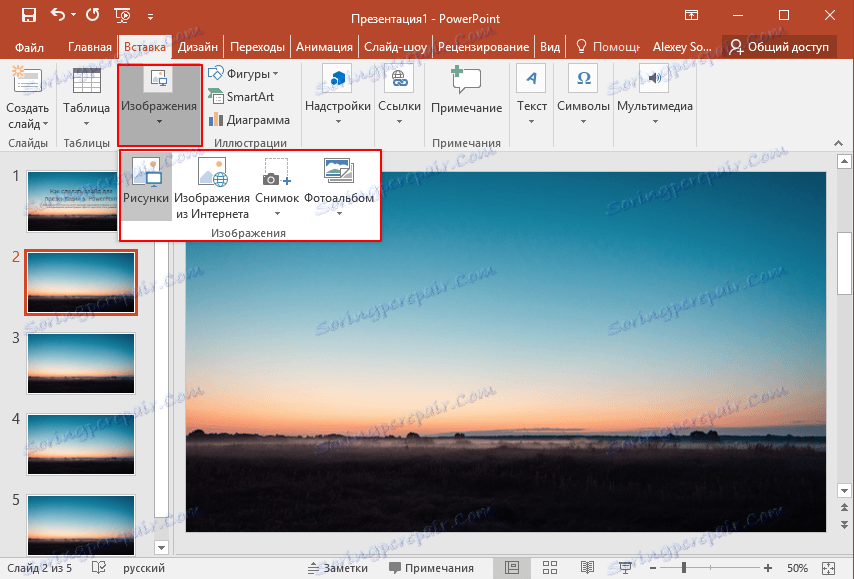
الف) اضافه کردن متن بر روی آیتم Text کلیک کنید و فرمت مورد نظر خود را انتخاب کنید. در بیشتر موارد، شما احتمالا از اولین استفاده می کنید - "The The Killer". علاوه بر این، همه چیز همانند یک ویرایشگر متن ساده است - فونت، اندازه و غیره به طور کلی، متن را به دلخواه خود سفارشی کنید.
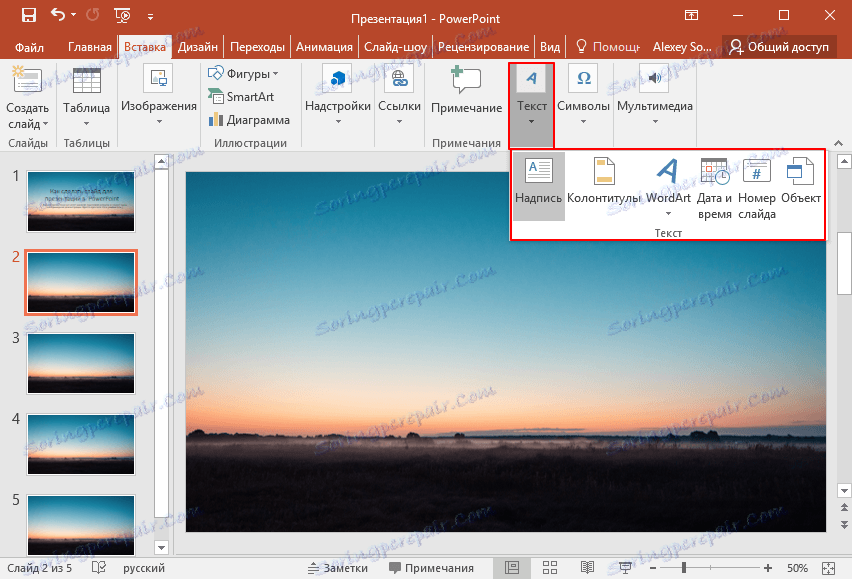
ج) اضافه کردن فایل های رسانه ای این شامل ویدیو، صدا و ضبط روی صفحه است. و سپس در مورد هر ارزش چند کلمه. ویدئو را می توان از هر دو کامپیوتر و اینترنت وارد کرد. شما همچنین می توانید صدای آماده را انتخاب کنید و یا یک جدید را ضبط کنید. مورد ورود روی صفحه نمایش برای خود صحبت می کند. شما می توانید همه آنها را با کلیک بر روی چند رسانه ای پیدا کنید.
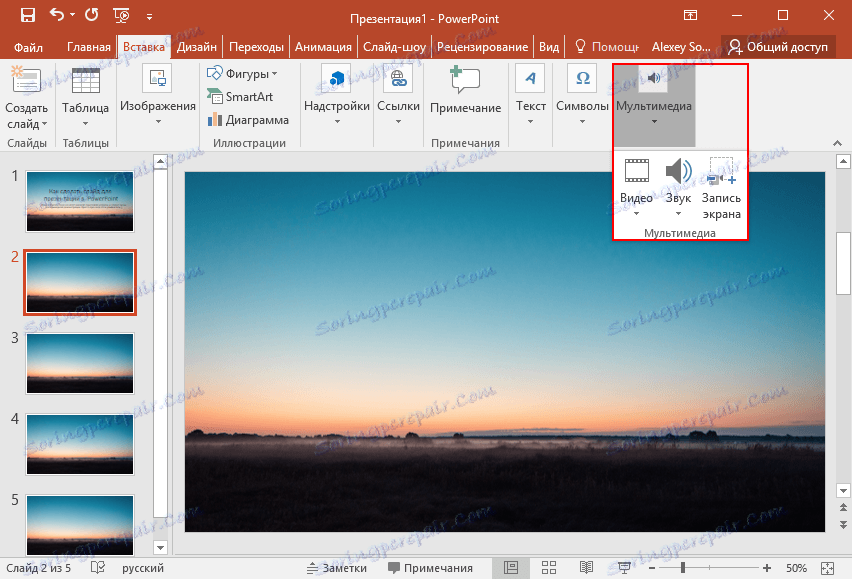
4. تمام اشیائی که اضافه کرده اید می توانند به صورت متناوب با استفاده از انیمیشن نمایش داده شوند. برای انجام این کار، به بخش مناسب بروید. سپس لازم است که جسم مورد علاقه شما را برجسته کنید، سپس با کلیک بر روی «افزودن انیمیشن»، گزینه مورد نظر را انتخاب کنید. بعد، پیکربندی حالت ظاهر این شی - بر روی کلیک و یا توسط زمان. این همه به نیازهای شما بستگی دارد. شایان ذکر است که اگر چندین متحرک وجود داشته باشد، می توانید سفارش ظاهر خود را سفارشی کنید. برای انجام این کار، از فلش های تحت عنوان "تغییر جهت انیمیشن" استفاده کنید.

5. این جایی است که کار اصلی با اسلاید به پایان می رسد. اما یک کافی نیست برای قرار دادن یک اسلاید دیگر در نمایش، به قسمت اصلی بروید و Create Slide را انتخاب کنید، سپس طرح دلخواه را انتخاب کنید.
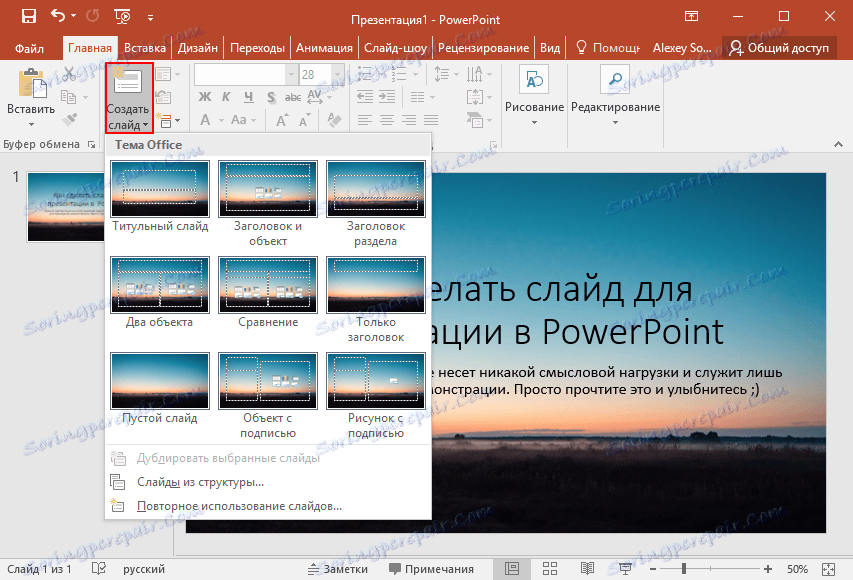
6. چه چیزی باید انجام شود؟ انتقال بین اسلایدها برای انتخاب انیمیشن خود، بخش "انتقال" را باز کنید و انیمیشن مورد نظر را از لیست انتخاب کنید. علاوه بر این، لازم است مدت زمان تغییر اسلاید و ماشه برای تغییر آنها را مشخص کنید. این می تواند یک کلیک تغییر، که مناسب است اگر شما در حال رفتن به اظهار نظر در مورد اتفاق می افتد و شما دقیقا نمی دانید زمانی که شما انجام می شود. شما همچنین می توانید اسلایدها را به صورت خودکار پس از یک زمان مشخص تغییر دهید. برای انجام این کار، زمان مورد نظر را در فیلد مناسب تنظیم کنید.
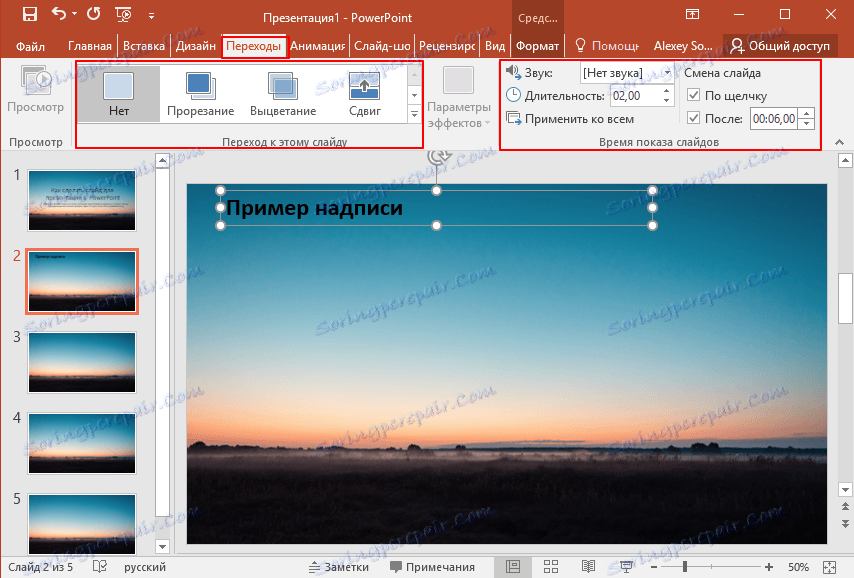
پاداش! آخرین نکته هنگام ایجاد یک ارائه، ضروری نیست، اما ممکن است بعضی روزها مفید باشد. این در مورد چگونگی ذخیره اسلاید به عنوان یک تصویر است. این ممکن است لازم باشد که پاورپوینت در رایانه ای که شما آن را اجرا می کنید از دست رفته باشد. در این مورد، تصاویر ذخیره شده به شما کمک نمی کند چهره را از دست بدهید. پس چگونه این کار را انجام می دهید؟
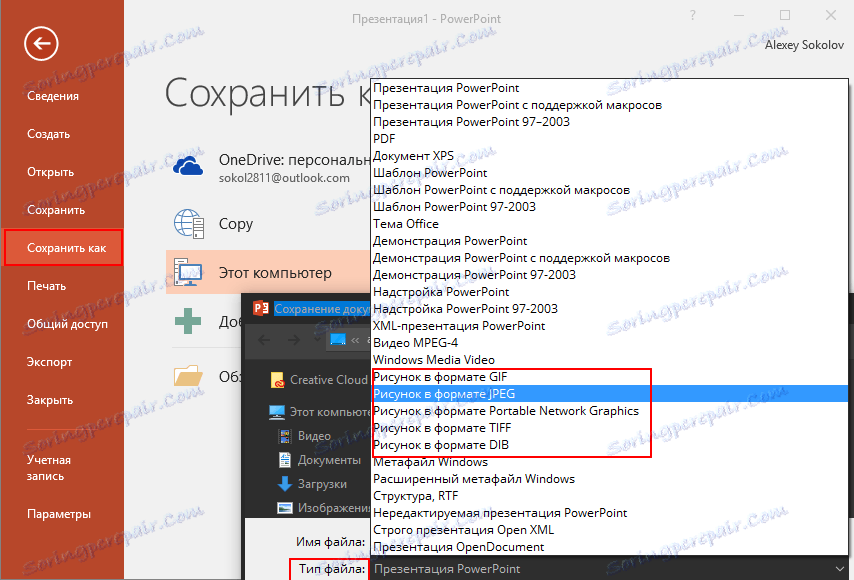
اول، اسلاید مورد نظر را برجسته کنید. بعد، روی "File" کلیک کنید - Save As - نوع فایل. از لیست ارائه شده، یکی از موارد مشخص شده در تصویر را انتخاب کنید. پس از این manipulations، به سادگی انتخاب کنید که در آن برای ذخیره تصویر و با کلیک بر روی "ذخیره".
نتیجه گیری
همانطور که می بینید، ایجاد اسلایدهای ساده و ایجاد گذار بین آنها بسیار ساده است. تنها لازم است که تمام مراحل فوق را برای تمام اسلایدها انجام دهید. با گذشت زمان، شما خودتان راه هایی را برای ارائه زیبا تر و بهتر خواهید یافت. جرات کن